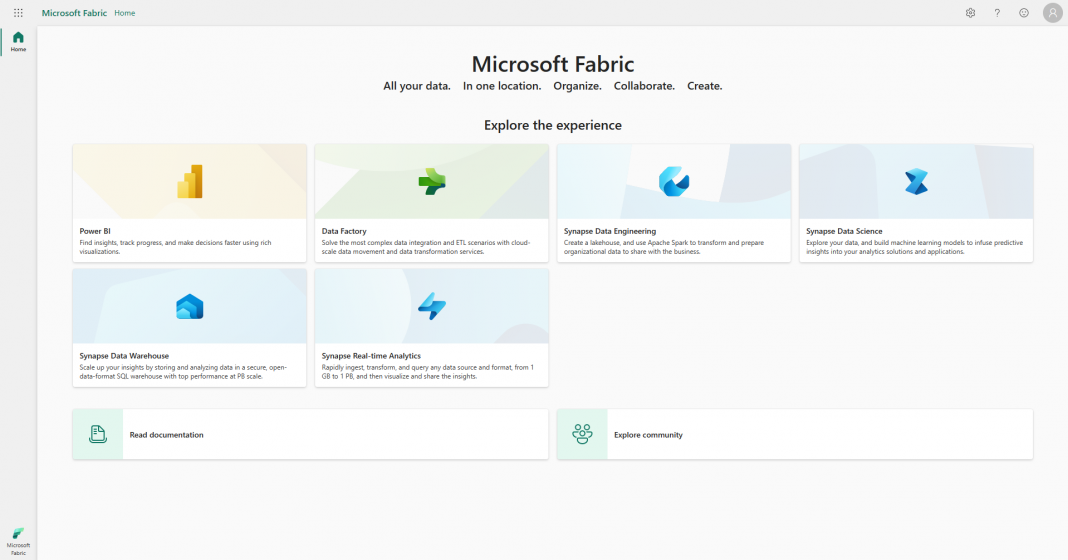Microsoft Fabric được cung cấp miễn phí khi bạn đăng ký thử nghiệm Fabric. Việc sử dụng của bạn trong thử nghiệm Microsoft Fabric bao gồm quyền truy cập vào các trải nghiệm sản phẩm Fabric và các nguồn lực để tạo và lưu trữ các mục Fabric. Thử nghiệm Fabric kéo dài trong vòng 60 ngày, nhưng có thể được gia hạn bởi Microsoft theo quyền quyết định của chúng tôi.
Với thử nghiệm Fabric, bạn nhận được các điều sau:
- Truy cập đầy đủ vào tất cả các trải nghiệm và tính năng của Fabric.
- Lưu trữ OneLake lên đến 1 TB.
- Người dùng có thể tạo các mục Fabric và hợp tác với người khác trong dung lượng thử nghiệm Fabric. Điều này bao gồm:
- Tạo không gian làm việc (thư mục) cho các dự án hỗ trợ khả năng của Fabric.
- Chia sẻ các mục Fabric, như semantic models, warehouses, và notebooks, và hợp tác trên chúng với người dùng Fabric khác.
- Tạo các giải pháp phân tích bằng cách sử dụng các mục Fabric.
Khi bạn bắt đầu một thử nghiệm Fabric, dung lượng thử nghiệm của bạn có 64 đơn vị dung lượng (CU). Bạn không có quyền truy cập vào dung lượng của mình cho đến khi bạn đặt một cái gì đó vào đó. Để bắt đầu sử dụng thử nghiệm Fabric của bạn, thêm các mục vào không gian làm việc của tôi hoặc tạo một không gian làm việc mới. Gán không gian làm việc đó cho dung lượng thử nghiệm của bạn bằng cách sử dụng chế độ giấy phép thử nghiệm, sau đó tất cả các mục trong không gian làm việc đó sẽ được lưu trữ và thực thi trong dung lượng đó.
Bắt đầu thử nghiệm Fabric
Thực hiện các bước sau để bắt đầu thử nghiệm Fabric của bạn.
1. Mở trang chủ Fabric và chọn Account manager.
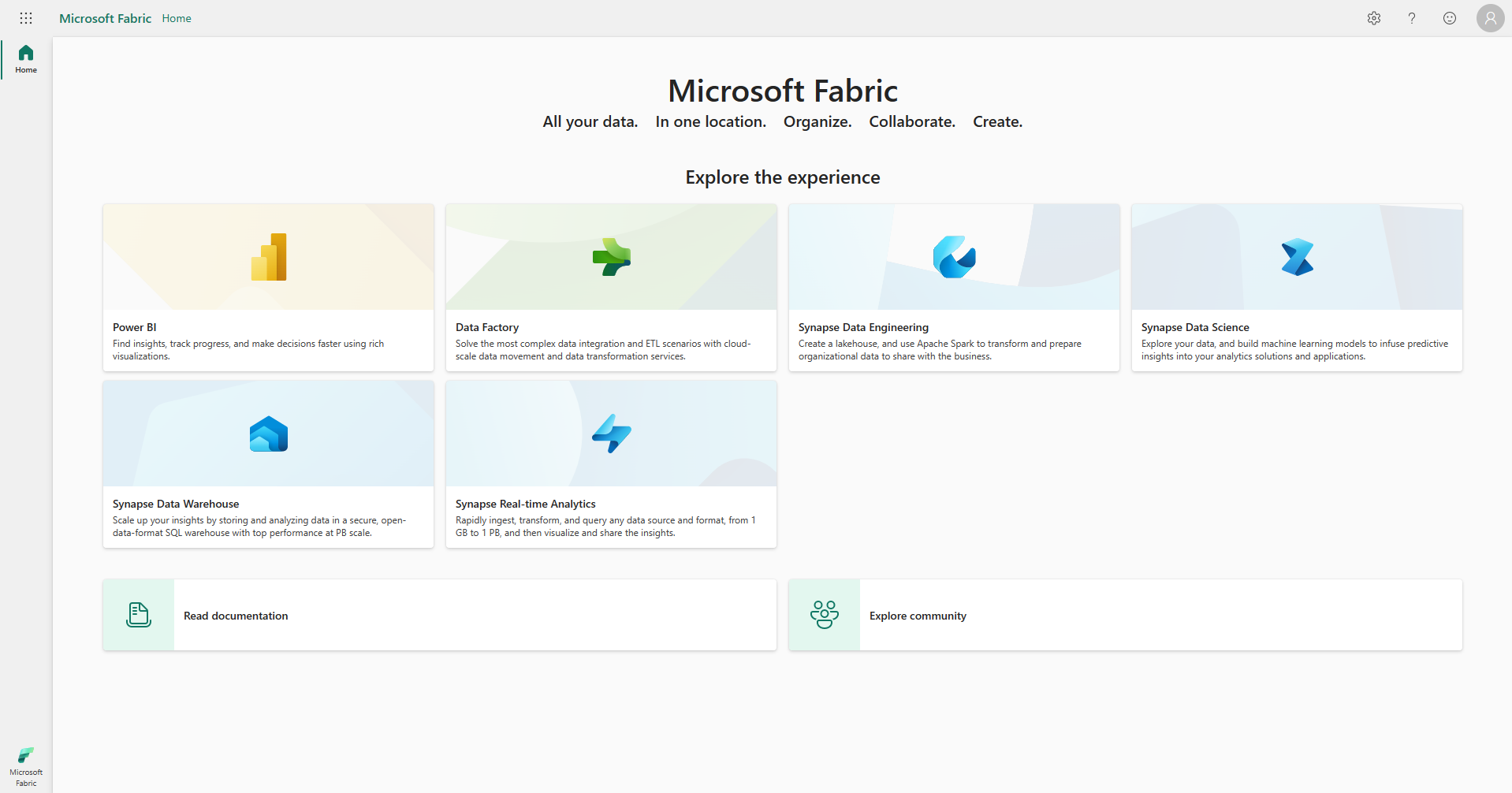
2. Trong Account manager, chọn Start trial. Nếu bạn không thấy nút Start trial, có thể thử nghiệm đã bị tắt cho tên miền của bạn.
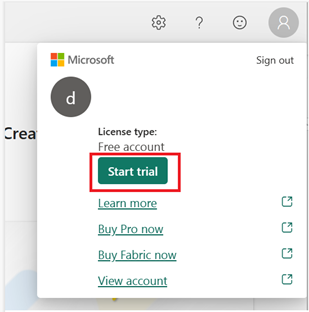
3. Nếu được yêu cầu, đồng ý với các điều khoản và sau đó chọn Start trial.
4. Khi dung lượng thử nghiệm của bạn đã sẵn sàng, bạn sẽ nhận được một thông báo xác nhận. Chọn Got it để bắt đầu làm việc trong Fabric.
5. Mở lại Account manager của bạn. Lưu ý rằng bạn hiện có một phần đầu tiên cho Trial Status. Quản lý tài khoản của bạn theo dõi số ngày còn lại trong thử nghiệm của bạn. Bạn cũng thấy đếm ngược trên thanh menu Fabric khi bạn làm việc trong một trải nghiệm sản phẩm.
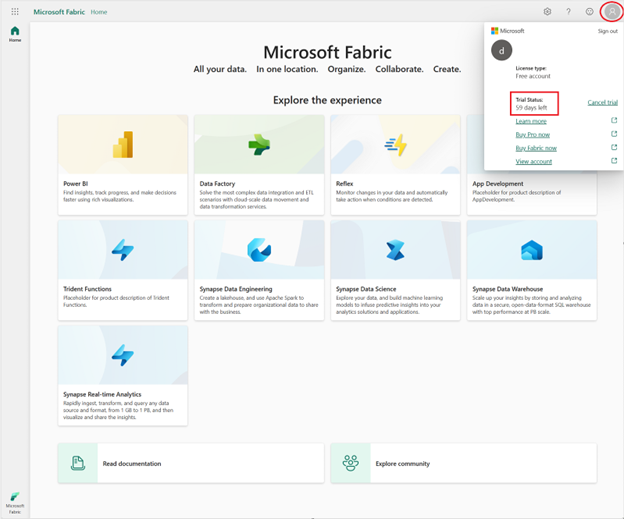
Bây giờ bạn có một thử nghiệm Fabric bao gồm một thử nghiệm cá nhân Power BI (nếu bạn chưa có một giấy phép Power BI trả phí) và một dung lượng thử nghiệm Fabric.
Cách khác để bắt đầu thử nghiệm Microsoft Fabric
Nếu quản trị viên Fabric của bạn đã kích hoạt Microsoft Fabric cho tên miền nhưng bạn không có quyền truy cập vào một dung lượng đã kích hoạt Fabric, bạn có một lựa chọn khác để kích hoạt thử nghiệm Fabric. Khi bạn cố gắng tạo một mục Fabric trong không gian làm việc bạn sở hữu (như My Workspace) và không gian làm việc đó không hỗ trợ các mục Fabric, bạn sẽ được yêu cầu bắt đầu một thử nghiệm Fabric. Nếu bạn đồng ý, thử nghiệm Fabric của bạn sẽ bắt đầu và không gian làm việc của bạn sẽ được nâng cấp thành không gian làm việc có dung lượng thử nghiệm.
Chấm dứt thử nghiệm Fabric

Bạn có thể hủy bỏ thử nghiệm từ Account manager. Khi bạn hủy bỏ thử nghiệm Fabric miễn phí của mình, dung lượng thử nghiệm, với tất cả các không gian làm việc và nội dung của chúng, sẽ bị xóa. Ngoài ra, bạn không thể:
- Tạo không gian làm việc hỗ trợ khả năng của Fabric.
- Chia sẻ các mục Fabric, như machine learning models, warehouses, và notebooks, và hợp tác trên chúng với người dùng Fabric khác.
- Tạo các giải pháp phân tích bằng cách sử dụng các mục Fabric này.
Ngoài ra, nếu bạn hủy bỏ thử nghiệm, có thể bạn sẽ không thể bắt đầu một thử nghiệm khác. Nếu bạn muốn giữ lại dữ liệu của mình và tiếp tục sử dụng Microsoft Fabric, bạn có thể mua một dung lượng và di chuyển không gian làm việc của mình đến dung lượng đó.
Nguồn: https://learn.microsoft.com/en-us/fabric/get-started/fabric-trial